Audiocodec: Testen der Audioklangtreue für Unterhaltungen (manuell) – Desktop
Das Windows-Hardware-Kompatibilitätsprogramm definiert eine Mindestleistung für die Audioqualität von Geräten mit integrierten Lautsprechern und Mikrofonen. Mit dem Testen der Audioklangtreue bei Unterhaltungen wird überprüft, ob das System die Hardwarezertifizierungsanforderungen für die Audiowiedergabe und -aufzeichnung mit hoher Präzision erfüllt.
Testdetails
| Spezifikationen |
|
| Plattformen |
|
| Unterstützte Versionen |
|
| Voraussichtliche Laufzeit (in Minuten) | 15 |
| Kategorie | Entwicklung |
| Zeitüberschreitung (in Minuten) | 900 |
| Neustart erforderlich | false |
| Erfordert eine spezielle Konfiguration | true |
| Typ | automatic |
Zusätzliche Dokumentation
Tests in diesem Funktionsbereich enthalten möglicherweise zusätzliche Dokumentation, einschließlich Informationen zu Voraussetzungen, Einrichtung und Fehlerbehebung, die in den folgenden Themen zu finden sind:
Ausführen des Tests
Bevor Sie den Test ausführen, schließen Sie die Testeinrichtung wie in den Testanforderungen beschrieben ab: Voraussetzungen für Audiogerätetests.
Dieser Test erfordert Folgendes:
Einen Testcomputer mit mindestens einem Mikrofon und einem Lautsprecher (als getestetes Gerät (Device under Test, DUT) bezeichnet)
Ein USB-Geräte Polycom CX-100 als Referenz und für die Messung
Der Test ist für Systeme erforderlich, die mindestens ein Mikrofon und einen Lautsprecher aufweisen. Der Test erfordert keinen echofreien (anechoischer) Raum, sondern er kann in einer ruhigen Büroumgebung ausgeführt werden.
Dieser Test der Audiogenauigkeit ist in das Windows Hardware Lab Kit (Windows HLK) implementiert. Das Windows HLK testet Sprachsignale vom getesteten Gerät und von einem Referenzgerät, um realistische Benutzerszenarien zu simulieren.
Sie sollten die Audiogenauigkeitstests in einer typischen Büroumgebung durchführen, in der die Hintergrundgeräusche unter 35 dBA SPL liegen. Stellen Sie das getestete Gerät (DUT) in einer Position für die typische Verwendung auf einen Tisch, und montieren Sie das Polycom CX-100-Referenzgerät auf einem Stativ, wie in REF _Ref345316931 \h Abbildung 1: Einrichten des Testgeräts dargestellt. Verbinden Sie das Referenzgerät per USB mit dem DUT.
Ausführliche Anleitungen zur Testausführung:
Sehen Sie sich die folgende Video-Demonstration an.
Bereiten Sie den Client für die Windows HLK-Tests vor.
Stellen Sie das Gerät und das Referenzgerät in einem ruhigen Raum auf (Hintergrundgeräusche unter 35 dBA SPL).
Positionieren Sie das Gerät und das Referenzgerät entsprechend dem Diagramm im Referenzdokument.
0,4 m vor dem Gerät
0,3 m über dem Gerät
0,5 m insgesamt
Der Bildschirm von Laptops oder Tablets sollte in einem Winkel von 20° zur Vertikalen geneigt sein.
Der Mittelpunkt beider Geräte sollte ausgerichtet sein.
Das Referenzgerät sollte vertikal ausgerichtet sein, wie in REF _Ref345316931 \h Abbildung 1: Einrichten des Testgeräts dargestellt, wobei der Lautsprecher zum DUT zeigt.
Verbinden Sie das Referenzgerät per USB mit dem DUT.
Die Planung und Ausführung des Audiotests für Unterhaltungen führen Sie auf dem Windows HLK-Controller durch.
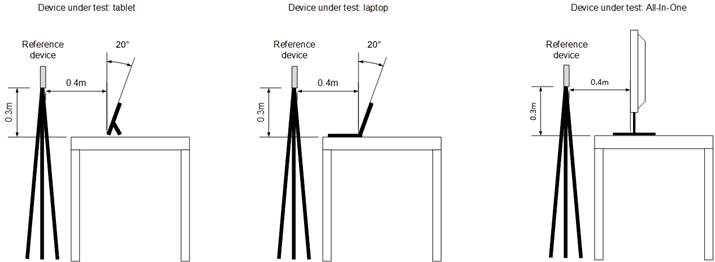
Abbildung 1: Einrichten des Testgeräts
Die folgenden acht Tests werden durchgeführt, und die Ergebnisse werden mit den Windows-Hardwarezertifizierungsanforderungen für die Audiogenauigkeit verglichen:
Mikrofontests
Sprach-Rausch-Verhältnis des reinen Mikrofonsignals beim Erfassen eines Sprachsignals, das von einem Referenzgerät wiedergegeben wird, das sich 0,5 m vom DUT entfernt befindet
Digitaler Signalpegel des reinen Mikrofonsignals beim Erfassen eines Sprachsignals, das von einem Referenzgerät wiedergegeben wird, das sich 0,5 m vom DUT entfernt befindet
Clipping (Übersteuerung) des reinen Mikrofonsignals beim Erfassen eines Sprachsignals, das von einem Referenzgerät wiedergegeben wird, das sich 0,5 m vom DUT entfernt befindet
Lautsprechertest
- Ausgabeniveau der Lautsprecher in einem Abstand von 0,5 m beim Rendern eines digitalen Sprachsignals durch das DUT
Kombinierte Mikrofon- und Lautsprechertests
Clipping des reinen Mikrofonsignals während der Lautsprecherwiedergabe des Sprachsignals bei nominaler Lautstärke
Echodämpfung durch die akustische Windows-Echounterdrückung während der Sprachwiedergabe durch das DUT
Latenz zwischen Mikrofon und Loopbacksignal, die nicht von den Zeitstempeln gemeldet wird
Messung der Mund-zu-Ohr-Latenz, also des Zeitunterschieds zwischen dem Zeitpunkt, an dem das Signal an den Lautsprecherrenderer übergeben wird, und dem Zeitpunkt der Aufzeichnung durch das Mikrofon
Problembehandlung
Allgemeine Informationen zur Problembehandlung von HLK-Testfehlern finden Sie unter Problembehandlung bei fehlgeschlagenen Windows HLK-Tests.
Weitere Informationen zur Problembehandlung finden Sie unter Problembehandlung bei Audiotests.
Problembehandlung bei Mikrofontests
In diesem Abschnitt werden allgemeine Probleme beschrieben, die während der Mikrofontests auftreten können.
Sprach-Rausch-Verhältnis
Wenn das Sprach-Rausch-Verhältnis unter der Anforderung liegt, überprüfen Sie die folgenden möglichen Ursachen:
Der Raum, in dem der Test durchgeführt wurde, ist zu laut und erfüllt nicht die Anforderung von < 35 dBA SPL. Verwenden Sie einen Schallpegelmessgerät, um zu überprüfen, ob die Hintergrundgeräusche unter 35 dBA SPL liegen. Wiederholen Sie den Test in einem ruhigen Raum, der diese Anforderung erfüllt.
Die Mikrofone weisen ein niedriges Signal-Rausch-Verhältnis (SRV) auf. Verwenden Sie Mikrofone mit einem höheren SRV.
Die Mikrofone sind nicht vom Lüftergeräusch isoliert. Stellen Sie sicher, dass leise Lüfter verwendet werden und dass sich die Mikrofone nicht in der Nähe der Lüfter befinden und mechanisch von Lüftergeräuschen isoliert sind.
Elektrische Komponenten können ein Brummen verursachen. Stellen Sie sicher, dass keine hörbaren Geräusche durch elektrische Komponenten verursacht werden.
Digitaler Signalpegel
Bei diesem Test wird ein Sprachsignal vom Referenzgerät ausgegeben und mithilfe des Mikrofons am DUT erfasst. Der Test passt automatisch den Mikrofonpegel in der Systemsteuerung des Windows-Betriebssystems an. Wenn der Mikrofonaufnahmepegel zu niedrig ist, werden die folgenden Lösungen empfohlen:
Die analoge Mikrofonverstärkung für das Betriebssystem ist nicht hoch genug. Verwenden Sie einen Verstärker mit einer höheren analogen Verstärkung.
Die Empfindlichkeit des digitalen Mikrofons ist zu niedrig. Verwenden Sie ein digitales Mikrofon mit einer höheren Empfindlichkeit.
Wenn der Mikrofonaufnahmepegel zu hoch ist, werden die folgenden Lösungen empfohlen:
Der analoge Mikrofonverstärker für das Betriebssystem kann nicht niedrig genug reduziert werden. Stellen Sie mithilfe der Firmware des Vorverstärkers sicher, dass eine geeignete Verstärkung erfolgt.
Die Empfindlichkeit des digitalen Mikrofons ist zu hoch. Verwenden Sie ein digitales Mikrofon mit einer niedrigeren Empfindlichkeit.
Clipping bei der Sprachausgabe vom Referenzgerät
Wenn beim Mikrofonsignal Clipping auftritt, werden die folgenden Lösungen empfohlen:
Die analoge Mikrofonverstärkung für das Betriebssystem ist nicht niedrig genug. Stellen Sie mithilfe der Firmware des Vorverstärkers sicher, dass eine geeignete Verstärkung erfolgt.
Die Empfindlichkeit des digitalen Mikrofons ist zu hoch. Verwenden Sie ein digitales Mikrofon mit einer niedrigeren Empfindlichkeit.
Problembehandlung bei Lautsprechertests
In diesem Abschnitt werden allgemeine Probleme beschrieben, die während der Lautsprechertests auftreten können.
Signalpegel der Ausgabe
Wenn der Ausgabepegel der Lautsprecher zu niedrig ist, werden die folgenden Lösungen empfohlen:
Überprüfen Sie, ob die Lautsprecher richtig mit dem Lautsprechergitter verbunden sind.
Überprüfen Sie, ob die Gitteröffnungen mehr als 50 % geöffnet sind.
Verwenden Sie einen Lautsprecher mit einer höheren Empfindlichkeit.
Problembehandlung bei kombinierten Mikrofon- und Lautsprechertests
In diesem Abschnitt werden allgemeine Probleme beschrieben, die während der kombinierten Mikrofon- und Lautsprechertests auftreten können.
Clipping bei der Sprachausgabe vom getesteten Gerät
Bei diesem Test wird vom DUT ein Sprachsignal ausgegeben und auf diesem erfasst. Mit diesem Test wird überprüft, ob das erfasste Signal abgeschnitten wird (Clipping wegen Übersteuerung), nachdem der Mikrofonpegel in der Systemsteuerung des Windows-Betriebssystems automatisch angepasst wurde, um Clipping zu vermeiden. Der Mikrofonpegel wird nur bis zu einem Punkt verringert, an dem das Gerät immer noch die Anforderung für den Mikrofonausgabepegel erfüllt, wenn es ein Sprachsignal vom Referenzgerät wiedergibt. Ein Testgerät kann z. B. einen Mikrofonpegel ≥ +10 dB benötigen, um den Test für das Mikrofonausgabesignal zu bestehen. In diesem Fall muss der Clippingtest für die vom DUT wiedergegebene Sprachausgabe bei einer Einstellung von ≥ +10 dB für den Mikrofonpegel bestanden werden.
Wenn der Mikrofonpegel, der während der Wiedergabe von Sound durch den Lautsprecher aufgezeichnet wird, abgeschnitten wurde (Clipping wegen Übersteuerung), werden die folgenden Lösungen empfohlen:
Isolieren Sie die Lautsprecher mechanisch von den Mikrofonen, um Lautsprecher und Mikrofon zu entkoppeln. Um eine Kopplung durch das Gerätegehäuse zu vermeiden, sollte der Mikrofonsockel am Gehäuse und der Lautsprecher am Lautsprechergitter befestigt werden.
Stellen Sie sicher, dass die analoge Verstärkung des Vorverstärkers ausreichend reduziert werden kann, um Mikrofonclipping zu verhindern.
Echodämpfung
Wenn die akustische Echounterdrückung Echos im Mikrofonsignal nicht ausreichend reduzieren kann, werden die folgenden Lösungen empfohlen:
Entkoppeln Sie das gesamte System, und verhindern Sie Verzerrungen und Störgeräusche, indem Sie Klammern, Kabel, Bänder usw. befestigen.
Entkoppeln Sie Lautsprecher und Mikrofone durch eine noch stärkere Trennung der Komponenten.
Verwenden Sie Lautsprecher mit einer besseren harmonischen Verzerrung.
Nicht gemeldete Latenz zwischen Mikrofon und Lautsprecher-Loopbacksignal
Um sicherzustellen, dass das Mikrofonsignal entweder vollständig mit dem Lautsprechersignal übereinstimmt oder nur minimal verzögert ist, passen Sie die akustische Echounterdrückung der Lautsprecher- und Mikrofonsignale basierend auf Zeitstempeln an. Bei einer zu hohen Latenz kann die akustische Echounterdrückung nicht vollständig das Echo abdecken, das durch Hall verursacht wird. Die Fehler müssen behoben werden, indem die Implementierung der Zeitstempel verbessert wird. Ein Zeitstempel wird durch Streamingpositionen des Geräts (DevPos), die Streamingposition von Anwendungen (AppPos) und den Systemleistungsindikator (QPC, Query Performance Indicator, Abfrageleistungsindikator) mithilfe der IAudioCaptureClient::GetBuffer-Methode bestimmt. Sofern die Samplingrate von Audiostreams FS ist, wird der Zeitstempel wie folgt berechnet: TS = QPC + (AppPos - DevPos) / FS.
Mund-zu-Ohr-Latenz
Wenn die Mund-zu-Ohr-Latenz zu hoch ist, können die Benutzer*innen keine Unterhaltung im Vollduplex durchführen und unbeabsichtigt durcheinander sprechen. Es wird empfohlen, die Latenz auf folgende Weise zu reduzieren:
Verbessern Sie den Audiotreiber, um die Latenz zu verringern.
Verringern Sie die Verzögerung des Renderers bei der Onboard-Verarbeitung (z. B. durch Algorithmen zum Lautstärkeabgleich), oder deaktivieren Sie die renderseitige Verarbeitung.
Wenn eine reine Mikrofon-API verwendet wird, stellen Sie sicher, dass die Audiotreiber die aufnahmeseitige Verarbeitung deaktivieren (wie gemäß Windows-Hardwarezertifizierungsanforderungen erforderlich).
Weitere Informationen
Parameter
| Parametername | Parameterbeschreibung |
|---|---|
| CmdLnOptions | Befehlszeilenoptionen |
| LLU_NetAccessOnly | Name der LLU des Computers zum Kopieren von Dateien |
| WDKDeviceID | Geräte-ID-Zeichenfolge |